Cara membuatnya pun menurutku tidak terlalu sulit juga. Untuk itu silakan praktekkan langkah-langkah berikut :
- Silakan login ke akun blogger anda. Pada halaman akun blogger, silakan klik nama blognya.
- Pada halaman overview silakan pilih menu template kemudian klik edit HTML dan klik lagi Proceed lalu aktifkan pilihan Expand Widget Template.
- Pada halaman edit HTML blog anda, silakan cari kode ]]></b:skin> atau silakan tekan tombol ctrl + f untuk memudahkan pencarian kode. Kemudian copy kode di bawah ini dan letakkan di atas kode ]]></b:skin>.
- Langkah selanjutnya silakan cari kode </head> lalu letakkan kode di bawah ini tepat di atas kode </head>.
- Kemudian simpan templatenya dan close halaman edit HTML tersebut
- Langkah terakhir, silakan buat postingan baru dan copy paste kode di bawah ini pada bagian mode HTML postingan baru Anda tersebut. Untuk judulnya, terserah Anda mau kasih judul apa.
/* Daftar Isi With JQuery */ #dafis-acc{ font-family:"Trebuchet MS", Tahoma, Verdana, Arial, Helvetica, sans-serif; font-size:12px; color:#333; background:url(https://blogger.googleusercontent.com/img/b/R29vZ2xl/AVvXsEiTiRR3BTd-bik7BpNUvEr5FDAi0-wIIZm5pJ6PTTzybrS16RHjqIIwIIEzXaIv_G3ut3md8GKJ24Vk5IyrO7-2Q1rJHEZSeObUWgG81UnNIMrUrbYBxl9NRQnOFT3DBme1XFq97Segmzc/s320/bg5.gif) repeat-y scroll left center #E7F7FB; padding:2px 0; border:1px solid #339DC6; } .dafis-label{ background:url(https://blogger.googleusercontent.com/img/b/R29vZ2xl/AVvXsEitMw2m9VeIp_b3Wj7FaIkBtKsvs3pYu4EzuFOgmyLSptqR75wLSnstGmbPn2fgzg61ZizQ1mSFb2nH38uxtTl_isMWES8I-IRyw9igy398ttVD4V7CqFYyfI1SAkCIVHhK4WgJz-kF2Qg/s1600/bg4.gif) repeat-x scroll 0 0 #E1F4FB; font-weight:bold; line-height:1.4em; overflow:hidden; white-space:nowrap; vertical-align: baseline; margin: 1px 3px; outline: none; cursor: pointer; text-decoration: none; padding: 2px 10px; color: #fff; text-shadow: 0 1px 1px rgba(0,0,0,.3); border:1px solid #2F94BA; } .dafis-label:hover{ background:url(https://blogger.googleusercontent.com/img/b/R29vZ2xl/AVvXsEjwPTMrQIla7gk8b749dxg8Gm4ecks1lSoXFjIzybCfYkvoTRrn9IS51s9XG1D_OvE6p-x9GOOj6xgeJStJbqtSZbLvnqfK8vQyzWJPs-yhtRAir7pZFvrUVUGNblACSrSQfxXJtkc98u4/s320/bg2.gif) repeat-x scroll 0 0 #E1F4FB; color:#003366; } .dafis-daf ol{ margin:0 0 0 30px !important; padding:0 !important; } .dafis-daf ol li{ background-color:#C9E9F4; line-height:1.5em; margin:1px 3px !important; white-space:nowrap; text-align:left; border:1px solid #339DC6; } .dafis-daf ol li a{ text-decoration: none !important; color:#333 !important; display:block; padding-left:10px; } .dafis-daf ol li a:hover{ background: #7BC4DF; border-left: 5px #333 solid; padding-left: 5px; text-shadow: 0 1px 1px rgba(0,0,0,.3); }
<script src='http://dapurtutorial8.googlecode.com/files/Scriptdaftarisi1.js' type='text/javascript'/>
<script type="text/javascript" src="http://dapurtutorial9.googlecode.com/files/Scriptdaftarisi2.txt"></script> <script src="http://badalirextor.blogspot.com/feeds/posts/summary?max-results=1000&alt=json-in-script&callback=loadtoc"></script>
kode http://badalirextor.blogspot.com/ ganti dengan alamat blog sobat.
Demikian informasi saya tentang trik membuat daftar isi dengan JQuery di blog dan semoga bermanfaat. Jangan lupa setelah membaca informasi ini untuk menuliskan komentarnya. :)

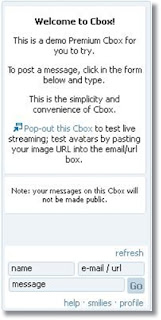





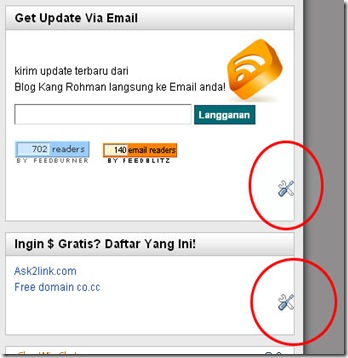

.jpg)